Faire une redirection d'un adresse courriel vers Gmail est une très mauvaise idée comme plusieurs sites confirment sur internet :
lisez ceci :
https://www.futurehosting.com/blog/why-email-forwarding-is-bad-for-your-mail-server-reputation/
cela redirectionne le spam aussi et fait croire à Gmail ( et autres ) que l'envoyeur du spam est le serveur qui crée la redirection des courriels et cela fini par bloquer l'envoi et la redirection de plusieurs messages.. qui au final seront manquant et bloqué.
Le mieux est d'ajouter votre compte courriels sur Gmail si vous voulez que vos courriels soit livré dans votre boite gmail.
Il suffit de suivre cette procédure :
Si vous désirez utiliser l’interface de Gmail pour lire vos courriels, vous avez constaté qu’il est impossible de faire une redirection de vos courriels VERS Gmail. Plutôt que ce soit Rapidenet qui POUSSE les messages vers Gmail, vous devez configurer Gmail pour que ce soit ce dernier qui ASPIRE les courriels vers lui.
Voici un guide visuel pour vous montrer comment configurer votre compte correctement.
1 : Connectez vous à votre compte Gmail ici : https://www.gmail.com
2 : Localisez l’icone des réglages de votre compte

3 : Cliquez sur la section « Paramètres » du sous-menu.
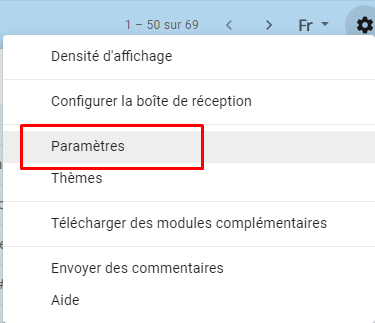
4 : Localisez l’onglet « Comptes et importation »
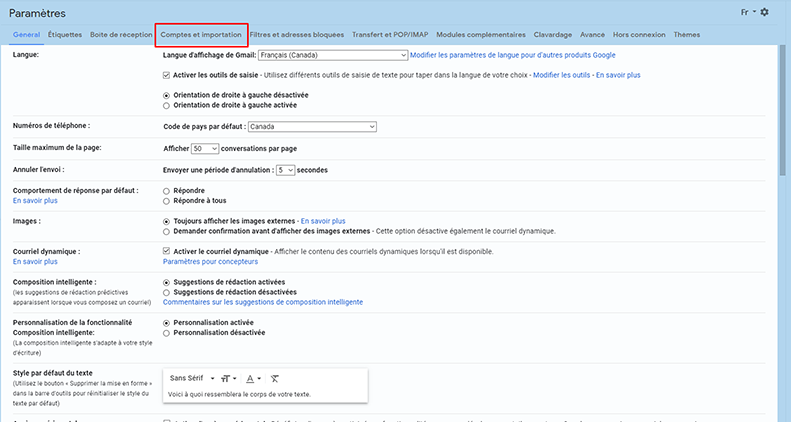
5 : Dans la section « Consulter la messagerie à partir d’autres comptes, cliquez sur le lien :
Ajouter un compte de messagerie

6 : Dans la fenêtre qui s’ouvre à part (popup), veuillez ajouter l’adresse courriel que vous voulez ajouter à Gmail, dans l’exemple nous utiliseront une adresse fictive.
Cliquez sur le bouton « Suivant ».
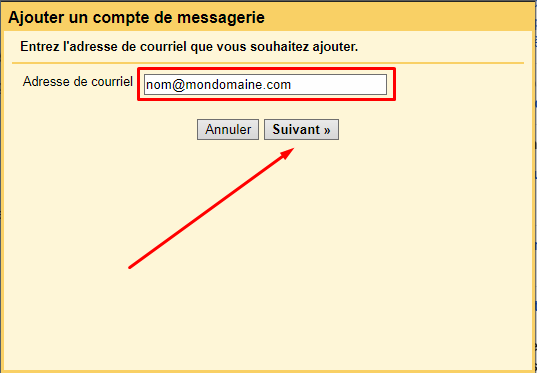
7 : L’étape suivante ne vous concerne pas, vous ne pouvez rien changer, cliquez uniquement sur le bouton « Suivant ». Nous demandons simplement à Gmail de lancer la configuration pour une importation en compte POP3.
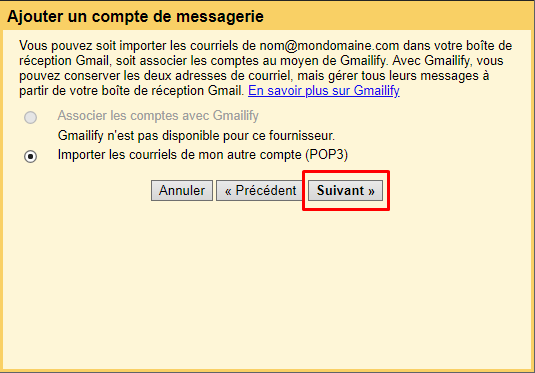
8 : Ici nous devons définir les réglages du compte, ces informations servent à Gmail pour se connecter sur les serveurs de Rapidenet et aller chercher vos courriels.
Adresse de courriel : Votre adresse inscrite à l’étape précédente
Nom d’utilisateur : Retapez votre adresse courriel au complet
Mot de passe : Le mot de passe que vous avez inscrit dans votre console DirectAdmin lors de la création de votre adresse courriel, vous devriez l’avoir noté.
Serveur POP : Utilisez le serveur de Rapidenet pour pouvoir activer l’encryptions SSL (recommandé).
Port : Utilisez le port 995 (SSL) ou 110 (pas SSL)
Ne pas cocher la case « Conserveur une copie du message à moins de savoir ce que vous faites.
Si vous laissez tous les messages sur les serveurs de Rapidenet, vous vous trouverez prochainement avec un problème de manque d’espace ce qui résulterait à un problème de réception de courriels.
Cochez l’option « Toujours utiliser une connexion sécurisée (SSL) » pour crypter les messages de nos serveurs vers Gmail pour une sécurité accrue.
L’option « Étiqueter les messages entrants » vous permet d’ajouter une étiquette aux messages entrant, il est donc plus facile de différencier de quelle provenance est le message, cette option est recommandée.
Ne pas cocher l’option « Archiver » si vous voulez que les messages entrent dans votre boite de réception.
Pour définir quel serveur utiliser, vous pouvez taper l’adresse de votre nom de domaine suivi de :2222 par exemple : http://www.votredomaine.com:2222 ou http://mail.votredomaine.com:2222 si votre site Web est redirigé vers un service externe. En allant sur cet URL, vous verrez s’afficher votre serveur dans votre barre d’adresse. Nous utilisons box5.domaineinternet.ca dans l’exemple, ce n’est possiblement pas votre serveur.
Cliquez sur le bouton « Ajouter un compte »
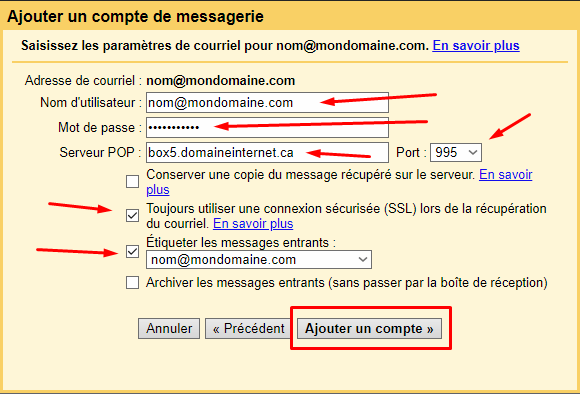
9 : Si vous avez indiqué les bonnes informations, votre compte s’ajoutera automatiquement. Sinon, recommencez en lisant plus attentivement ce guide. La prochaine étape vous demande si vous souhaitez aussi ENVOYER des messages à partir de ce compte.
Logiquement vous voulez répondre OUI, cliquez sur le bouton « Suivant »
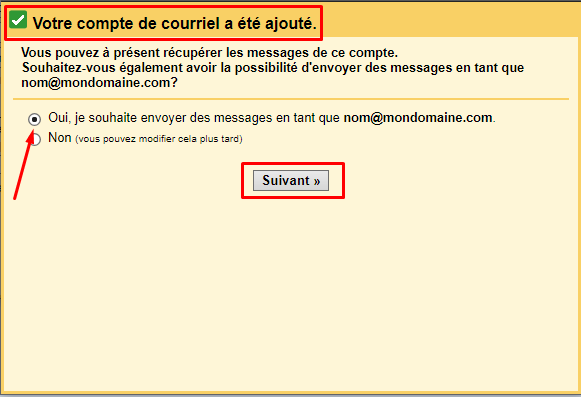
10 : On vous demande d’inscrire votre nom. Ce nom apparait à gauche de votre adresse courriel lorsque vous envoyez un message, vous pouvez inscrire votre nom, votre entreprise, les 2, libre à vous.
Laissez la case « Traiter comme un alias » cochée pour recevoir vos messages dans la même boite de réception que votre adresse Gmail normale.
Si vous décochez, vous devrez vous connecter à votre gmail en utilisant l’adresse courriel et le mot de passe Rapidenet.
Cliquez sur le bouton « Étape suivante »
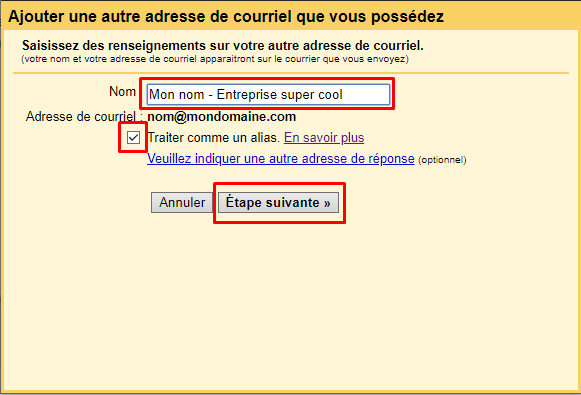
11 : Utilisez les mêmes réglages que plutôt ici
Serveur SMTP : votre serveur chez Rapidenet
Nom d’utilisateur : votre adresse courriel complète
Mot de passe : le même que plutôt, défini lors de la création de votre adresse dans DirectAdmin.
Port : Laissez le port par défaut 587
Laissez la case « Connexion sécurisée avec TLS » cochée.
Cliquez sur le bouton « Ajouter un compte »
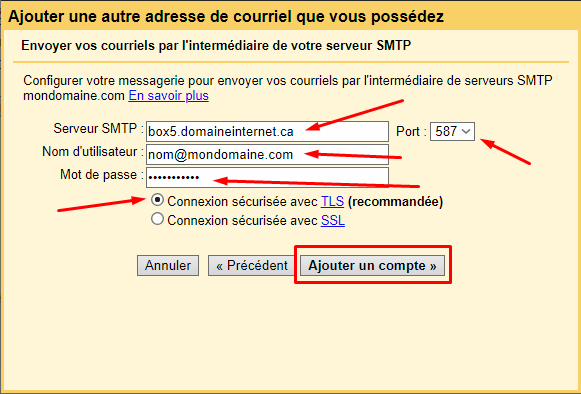
12 : Pour des raisons de sécurité, Gmail veulent valider que vous avez accès à votre compte courriel avant de vous laisser envoyer des messages avec ce dernier.
Si le compte n’est pas configuré dans aucuns appareils, vous pouvez utiliser notre Webmail pour récupérer le code envoyé par gmail.
Rendez vous sur http://www.votredomaine.com/webmail ou http://mail.votredomaine.com/webmail si votre site Web est redirigé vers un service externe.
Utilisez votre adresse courriel et le même mot de passe que tout à l’heure pour vous connecter.
Entrez le code fourni par Gmail dans la boite de vérification
Cliquez sur le bouton « Vérifier »
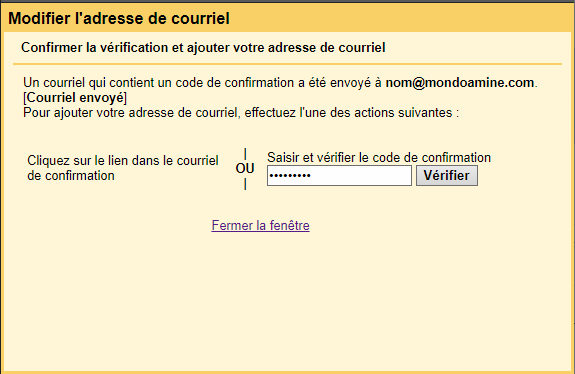
C’est tout, votre courriel est maintenant ajouté dans votre compte Gmail, ce dernier lancera une importation et les messages devraient entrer automatiquement dans votre boite de réception.